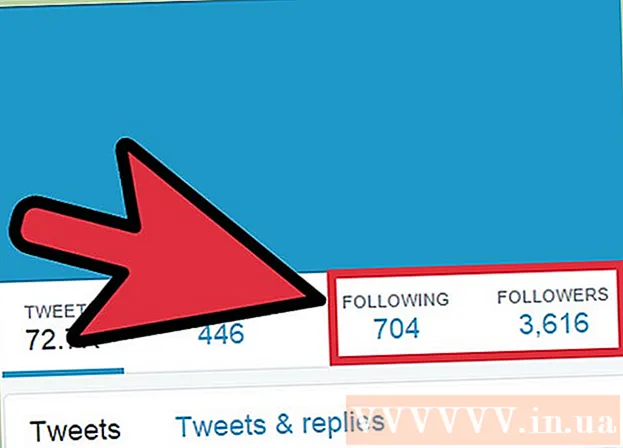Autor:
William Ramirez
Datum Stvaranja:
21 Rujan 2021
Datum Ažuriranja:
1 Srpanj 2024
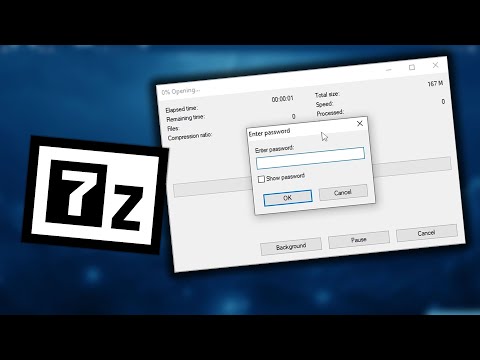
Sadržaj
RAR datoteka je arhiva koja pohranjuje mnoge datoteke u komprimiranom obliku. RAR datoteke su popularne jer im omogućuju visoko sažimanje i šifriranje. U samo nekoliko koraka šifrirat ćete svoje datoteke i postaviti lozinku za RAR datoteku.U tom slučaju čak se ni nazivi datoteka ne mogu pregledati bez lozinke.
Koraci
Metoda 1 od 2: Windows
 1 Preuzmite i instalirajte WinRAR. Pomoću ovog programa možete stvoriti RAR datoteku i zaštititi je lozinkom. WinRAR je plaćeni program, ali njegovo besplatno probno razdoblje može se koristiti četrdeset dana. Preuzmite WinRAR na web mjestu rarlab.com/download.htm.
1 Preuzmite i instalirajte WinRAR. Pomoću ovog programa možete stvoriti RAR datoteku i zaštititi je lozinkom. WinRAR je plaćeni program, ali njegovo besplatno probno razdoblje može se koristiti četrdeset dana. Preuzmite WinRAR na web mjestu rarlab.com/download.htm. - Pročitajte ovaj članak da biste saznali kako instalirati WinRAR.
- Nemojte koristiti opciju "Get WinRAR FREE with TrialPay". Ovo će instalirati ne samo WinRAR, već i zlonamjeran softver.
 2 Dodajte datoteke u novu arhivu. To se može učiniti na jedan od sljedećih načina:
2 Dodajte datoteke u novu arhivu. To se može učiniti na jedan od sljedećih načina: - otvorite prozor WinRAR, u njemu pronađite potrebne datoteke, odaberite ih i kliknite "Dodaj";
- odaberite datoteke koje želite, desnom tipkom miša kliknite na njih, a zatim na izborniku kliknite "Dodaj u arhivu".
 3 Unesite naziv arhive. Prema zadanim postavkama ime će biti isto kao i mapa u kojoj se nalaze datoteke koje se arhiviraju.
3 Unesite naziv arhive. Prema zadanim postavkama ime će biti isto kao i mapa u kojoj se nalaze datoteke koje se arhiviraju.  4 Pritisnite Postavi lozinku. Ovaj gumb nalazi se na kartici Općenito u prozoru Naziv arhive i postavke.
4 Pritisnite Postavi lozinku. Ovaj gumb nalazi se na kartici Općenito u prozoru Naziv arhive i postavke.  5 Dvaput unesite lozinku. Potvrdite okvir pored "Prikaži lozinku" za prikaz znakova koje unosite.
5 Dvaput unesite lozinku. Potvrdite okvir pored "Prikaži lozinku" za prikaz znakova koje unosite. - Pročitajte ovaj članak da biste saznali kako stvoriti jaku lozinku.
 6 Potvrdite okvir pored "Šifriranje naziva datoteka". U tom slučaju nećete moći vidjeti nazive datoteka ako ne unesete lozinku.
6 Potvrdite okvir pored "Šifriranje naziva datoteka". U tom slučaju nećete moći vidjeti nazive datoteka ako ne unesete lozinku.  7 Pritisnite U redu da biste spremili lozinku. Pritisnite U redu u prozoru Naziv i parametri arhive da biste stvorili novu RAR datoteku.
7 Pritisnite U redu da biste spremili lozinku. Pritisnite U redu u prozoru Naziv i parametri arhive da biste stvorili novu RAR datoteku.  8 Provjerite arhivu. Da biste to učinili, dvaput kliknite na nju. Od vas će se tražiti da unesete lozinku koju ste stvorili.
8 Provjerite arhivu. Da biste to učinili, dvaput kliknite na nju. Od vas će se tražiti da unesete lozinku koju ste stvorili.
Metoda 2 od 2: Mac OS X
 1 Preuzmite i instalirajte Simply RAR. To je mali program za arhiviranje koji se može koristiti za stvaranje jednostavne RAR datoteke. Ovaj program nije tako funkcionalan kao WinRAR u sustavu Windows, jer je RAR format i program WinRAR izradio RARLAB.
1 Preuzmite i instalirajte Simply RAR. To je mali program za arhiviranje koji se može koristiti za stvaranje jednostavne RAR datoteke. Ovaj program nije tako funkcionalan kao WinRAR u sustavu Windows, jer je RAR format i program WinRAR izradio RARLAB. - WinRAR ima verziju za Mac OS X, ali je u fazi testiranja i s njom možete raditi samo putem terminala. Ako želite, preuzmite ovu verziju s web stranice rarlab.com/download.htm... Nemojte koristiti opciju "Get WinRAR FREE with TrialPay". Ovo će instalirati ne samo WinRAR, već i zlonamjeran softver.
 2 Pokrenite softver SimplyRAR. Otvorit će se prozor u koji možete dodati datoteke u novu arhivu.
2 Pokrenite softver SimplyRAR. Otvorit će se prozor u koji možete dodati datoteke u novu arhivu.  3 Dodati datoteke u arhivu. Da biste to učinili, povucite datoteke koje želite u prozor SimplyRAR.
3 Dodati datoteke u arhivu. Da biste to učinili, povucite datoteke koje želite u prozor SimplyRAR.  4 Potvrdite okvir pored "Zaštita lozinkom". Sada možete postaviti lozinku za arhivu.
4 Potvrdite okvir pored "Zaštita lozinkom". Sada možete postaviti lozinku za arhivu.  5 Upišite lozinku. Učinite to dva puta.
5 Upišite lozinku. Učinite to dva puta. - Pročitajte ovaj članak da biste saznali kako stvoriti jaku lozinku.
 6 Kliknite "Izradi RAR". Od vas će se tražiti da unesete naziv datoteke i odaberete mapu za spremanje.
6 Kliknite "Izradi RAR". Od vas će se tražiti da unesete naziv datoteke i odaberete mapu za spremanje. - Napomena: za razliku od WinRAR -a, ovdje ne možete šifrirati nazive datoteka.
 7 Provjerite arhivu. Da biste to učinili, dvaput kliknite na nju. Od vas će se tražiti da unesete lozinku koju ste stvorili.
7 Provjerite arhivu. Da biste to učinili, dvaput kliknite na nju. Od vas će se tražiti da unesete lozinku koju ste stvorili.